Comment récupérer laccès au disque dur, corriger lerreur dimpossibilité douvrir le disque dur

Dans cet article, nous vous expliquerons comment récupérer l'accès à votre disque dur en cas de panne. Suivez-nous !
Vous pouvez calculer et visualiser les tendances dans Excel à l'aide de la fonction TENDANCE . Cela vous donnera un aperçu de vos données et facilitera les prévisions. Voici comment utiliser la fonction TENDANCE dans Microsoft Excel .
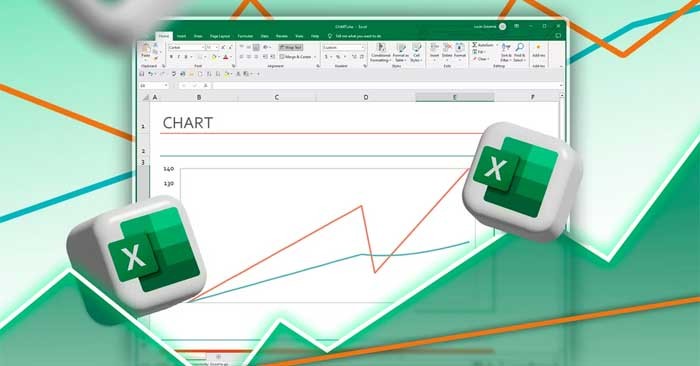
Qu'est-ce que la ligne de tendance ?
La ligne de tendance est une ligne droite qui montre si les données augmentent ou diminuent au fil du temps. Il est souvent appliqué aux séries chronologiques, où vous pouvez suivre des valeurs sur des intervalles de temps spécifiques.
Une ligne de tendance sert de représentation visuelle d’une tendance, montrant la direction générale de vos données. Il est rare que toutes les valeurs d’une série correspondent parfaitement, à moins qu’elles ne soient déjà alignées en ligne droite. Il s’agit plutôt de la meilleure approximation possible, vous donnant une idée claire du mouvement global.
L’une des applications les plus pratiques des lignes de tendance est la prédiction. En prolongeant la tendance, vous pouvez prédire les valeurs futures. C’est là que la pente de la ligne devient essentielle : elle montre la vitesse et la direction de la tendance. Cependant, calculer les tendances manuellement est fastidieux et bien sûr sujet aux erreurs. C'est pourquoi la fonction TENDANCE d'Excel est si utile.
Qu'est-ce que la fonction TENDANCE dans Excel ?
TREND est une fonction statistique qui utilise vos données connues (X et Y) pour créer une ligne de tendance et prédire les valeurs futures. Sa syntaxe est très simple :
=TREND([known_Ys], [known_Xs], [new_Xs], [const])
Les deux premiers arguments, known_Ys et known_Xs, sont les données que vous possédez déjà. new_Xs correspond aux données pour lesquelles vous souhaitez prédire et calculer la tendance. L'argument const spécifie si la valeur interceptée (b) doit être incluse dans l'équation de la ligne de tendance (y = ax + b). Si défini sur TRUE ou omis, Excel calcule la valeur de découpage ; Si défini sur FAUX, Excel suppose qu'il n'y a pas de valeur de découpage.
Comment utiliser la fonction TENDANCE dans Excel
Pour mieux comprendre TREND, regardons un exemple. Supposons que vous ayez huit valeurs Y connues (1 à 8) et des valeurs X correspondantes (également 1 à 8). Il vous manque des valeurs pour les temps 9 et 10 et vous souhaitez qu'Excel les projette.

Tout d’abord, cliquez sur la cellule où vous souhaitez que les nouveaux Y apparaissent (C2 dans cet exemple). Ensuite, entrez la formule ci-dessous dans la barre de formule :
=TREND(B2:B9, A2:A9, A2:A11)
Cette formule appelle la fonction TENDANCE et remplit les cellules B2:B9 avec les Y connus . Ensuite, il met dans A2:A9 les X connus . Enfin, la formule indique à TREND que A2:A11 seront les nouveaux Y. Ces nouveaux Y sont calculés en dehors de la ligne de tendance.
Lorsque vous appuyez sur Entrée , Excel remplit les cellules avec les valeurs de tendance. Observez comment les Y prédits dans la tendance, bien que linéaires, sont proches des Y connus.
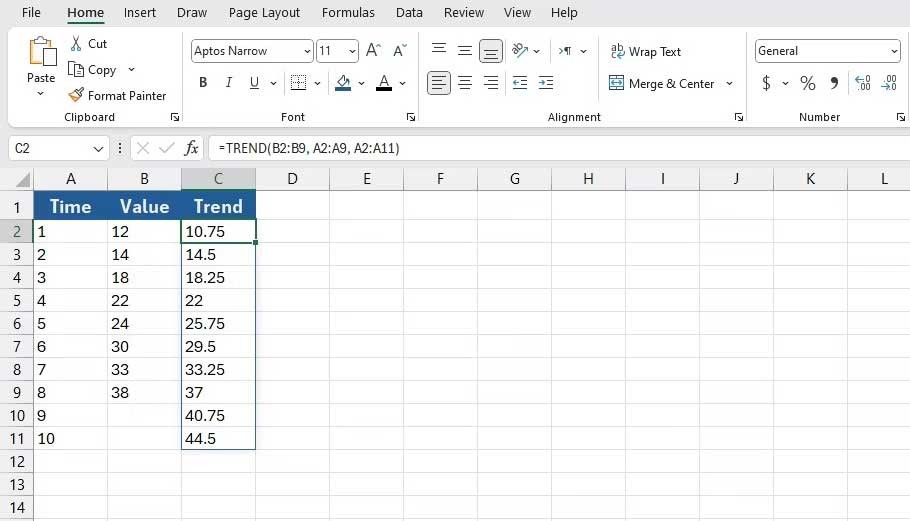
Ci-dessus, vous trouverez comment utiliser la fonction TENDANCE dans Microsoft Excel . J'espère que cet article vous sera utile.
Dans cet article, nous vous expliquerons comment récupérer l'accès à votre disque dur en cas de panne. Suivez-nous !
À première vue, les AirPods ressemblent à n'importe quel autre écouteur sans fil. Mais tout a changé avec la découverte de quelques fonctionnalités peu connues.
Apple a présenté iOS 26 – une mise à jour majeure avec un tout nouveau design en verre dépoli, des expériences plus intelligentes et des améliorations des applications familières.
Craving for snacks but afraid of gaining weight? Dont worry, lets explore together many types of weight loss snacks that are high in fiber, low in calories without making you try to starve yourself.
Rest and recovery are not the same thing. Do you really need rest days when you schedule a workout? Lets find out!
Les étudiants ont besoin d'un ordinateur portable spécifique pour leurs études. Il doit être non seulement suffisamment puissant pour être performant dans la filière choisie, mais aussi suffisamment compact et léger pour être transporté toute la journée.
L'ajout d'une imprimante à Windows 10 est simple, bien que le processus pour les appareils filaires soit différent de celui pour les appareils sans fil.
Comme vous le savez, la RAM est un composant matériel essentiel d'un ordinateur. Elle sert de mémoire pour le traitement des données et détermine la vitesse d'un ordinateur portable ou de bureau. Dans l'article ci-dessous, WebTech360 vous présente quelques méthodes pour détecter les erreurs de RAM à l'aide d'un logiciel sous Windows.
Refrigerators are familiar appliances in families. Refrigerators usually have 2 compartments, the cool compartment is spacious and has a light that automatically turns on every time the user opens it, while the freezer compartment is narrow and has no light.
Wi-Fi networks are affected by many factors beyond routers, bandwidth, and interference, but there are some smart ways to boost your network.
Si vous souhaitez revenir à la version stable d'iOS 16 sur votre téléphone, voici le guide de base pour désinstaller iOS 17 et rétrograder d'iOS 17 à 16.
Le yaourt est un aliment merveilleux. Est-il bon de manger du yaourt tous les jours ? Si vous mangez du yaourt tous les jours, comment votre corps va-t-il changer ? Découvrons-le ensemble !
Cet article présente les types de riz les plus nutritifs et comment maximiser les bienfaits pour la santé du riz que vous choisissez.
Établir un horaire de sommeil et une routine de coucher, changer votre réveil et ajuster votre alimentation sont quelques-unes des mesures qui peuvent vous aider à mieux dormir et à vous réveiller à l’heure le matin.
Get Bathroom Tower Defense Roblox game codes and redeem them for exciting rewards. They will help you upgrade or unlock towers with higher damage.













